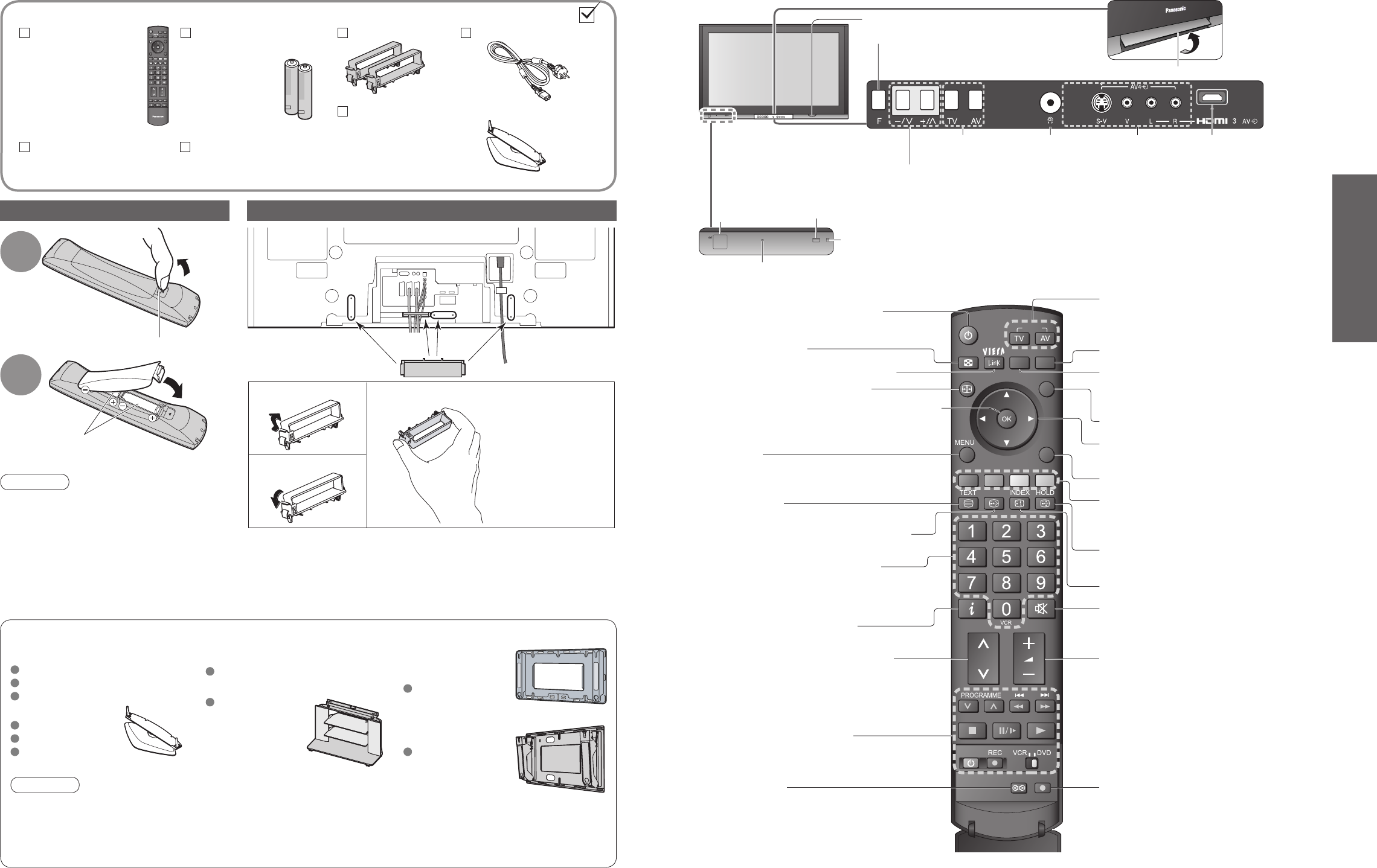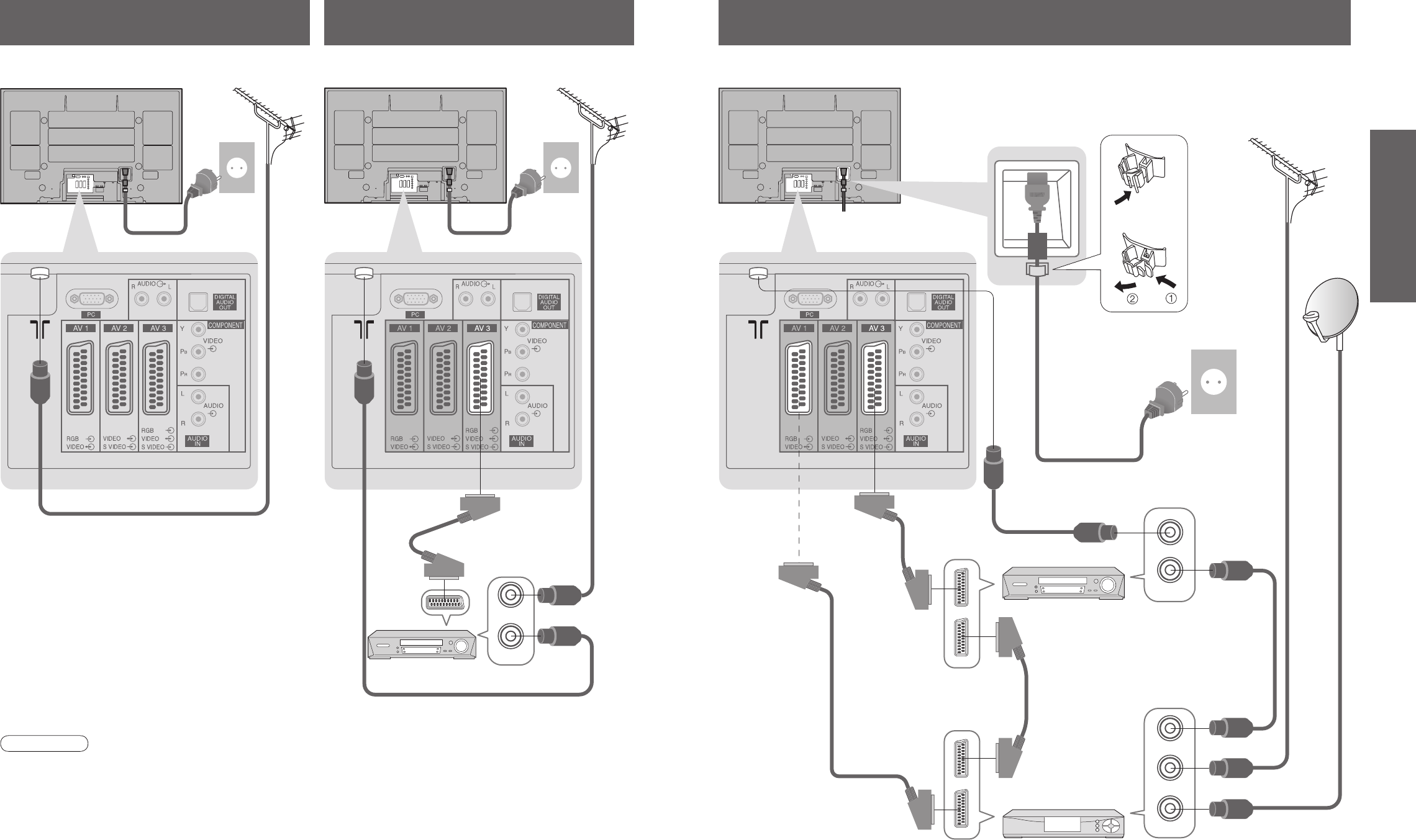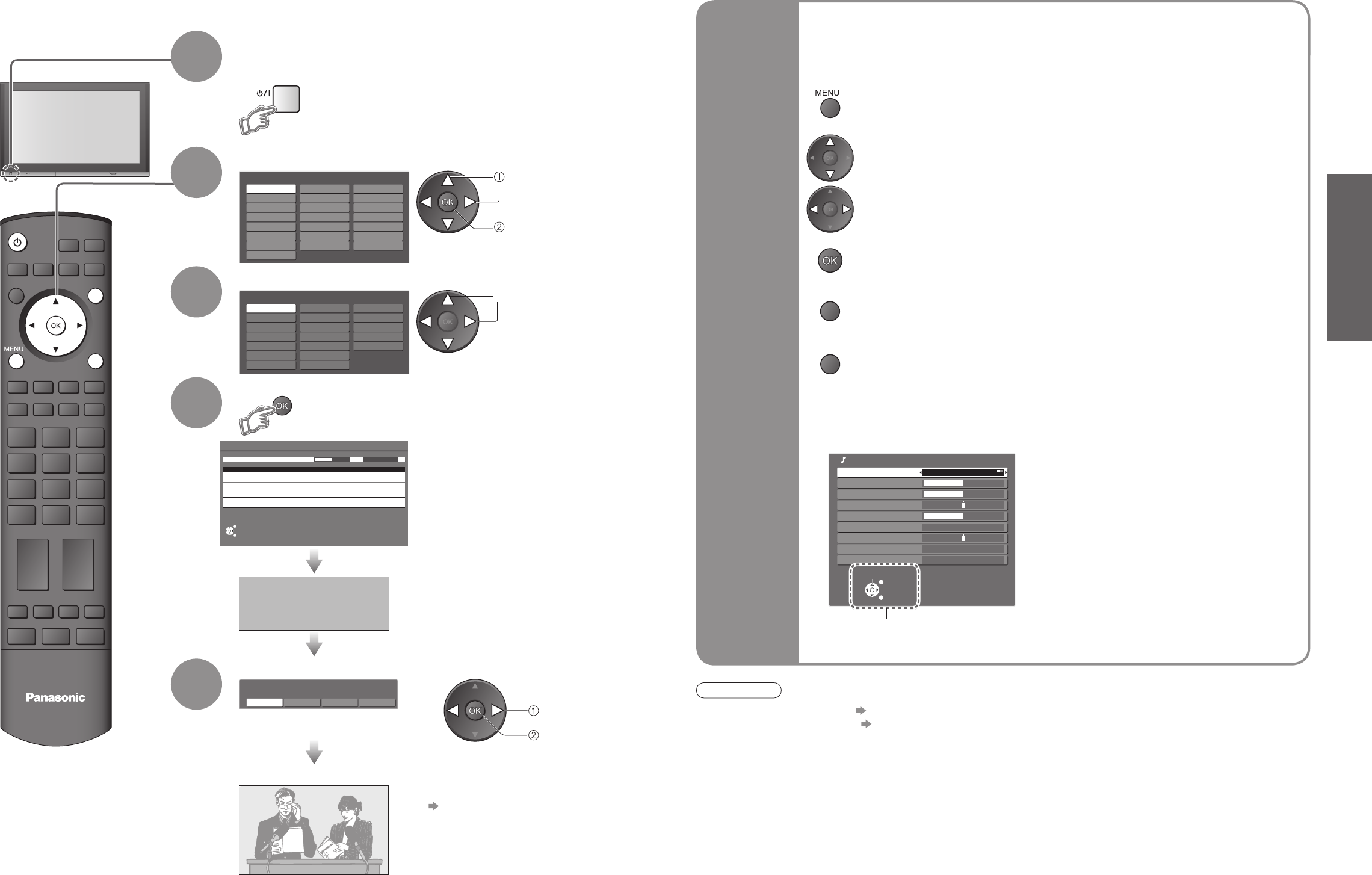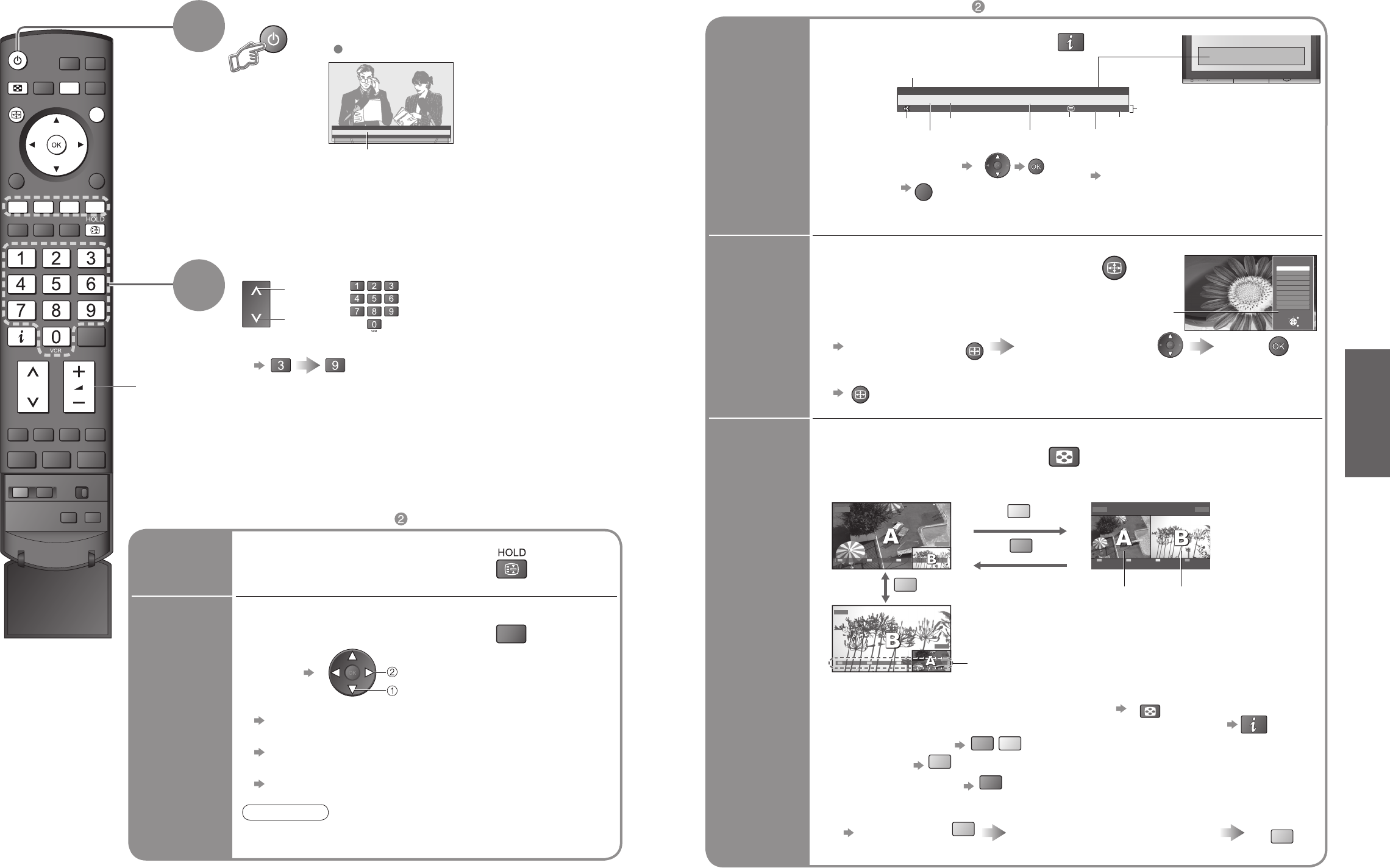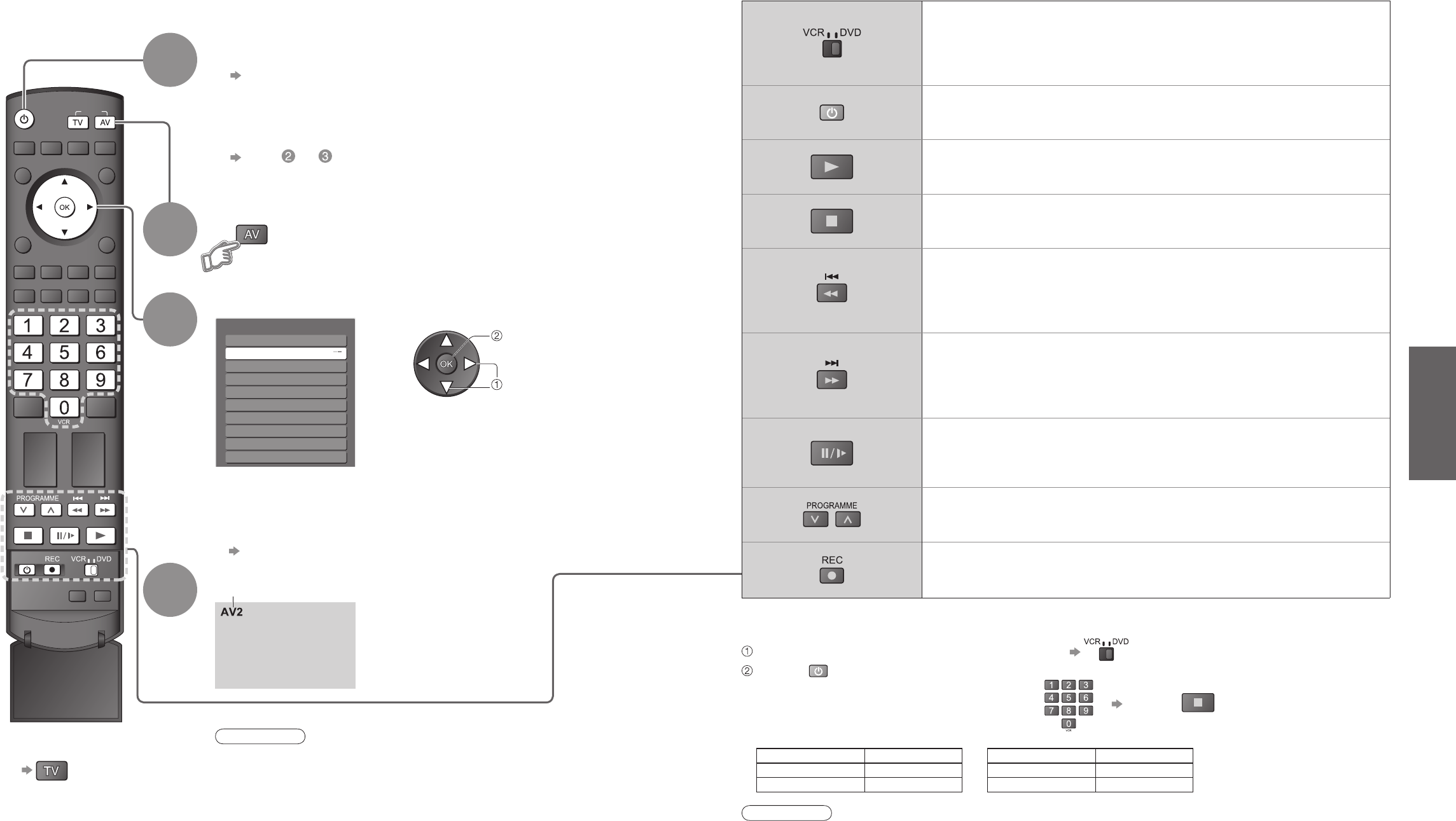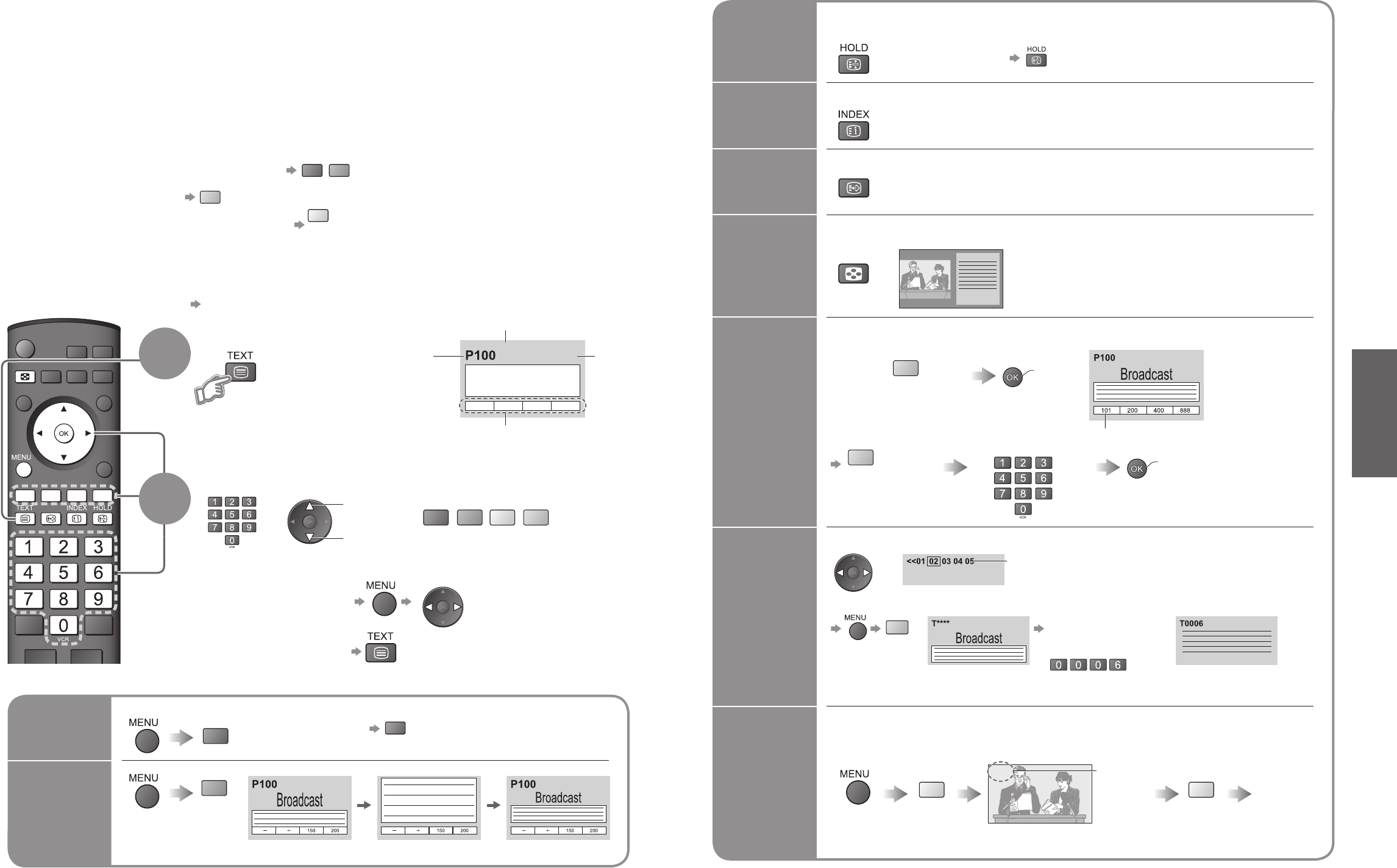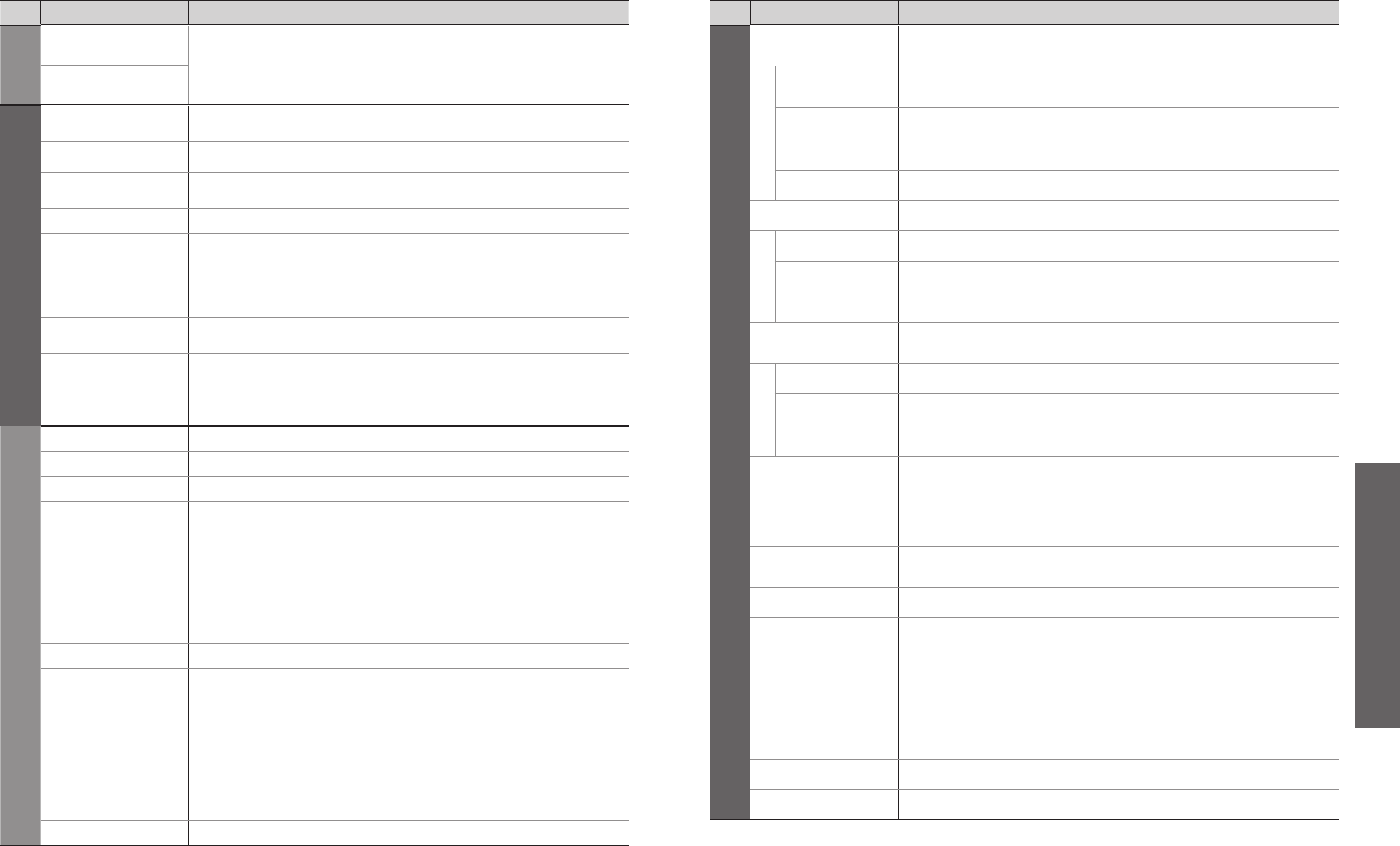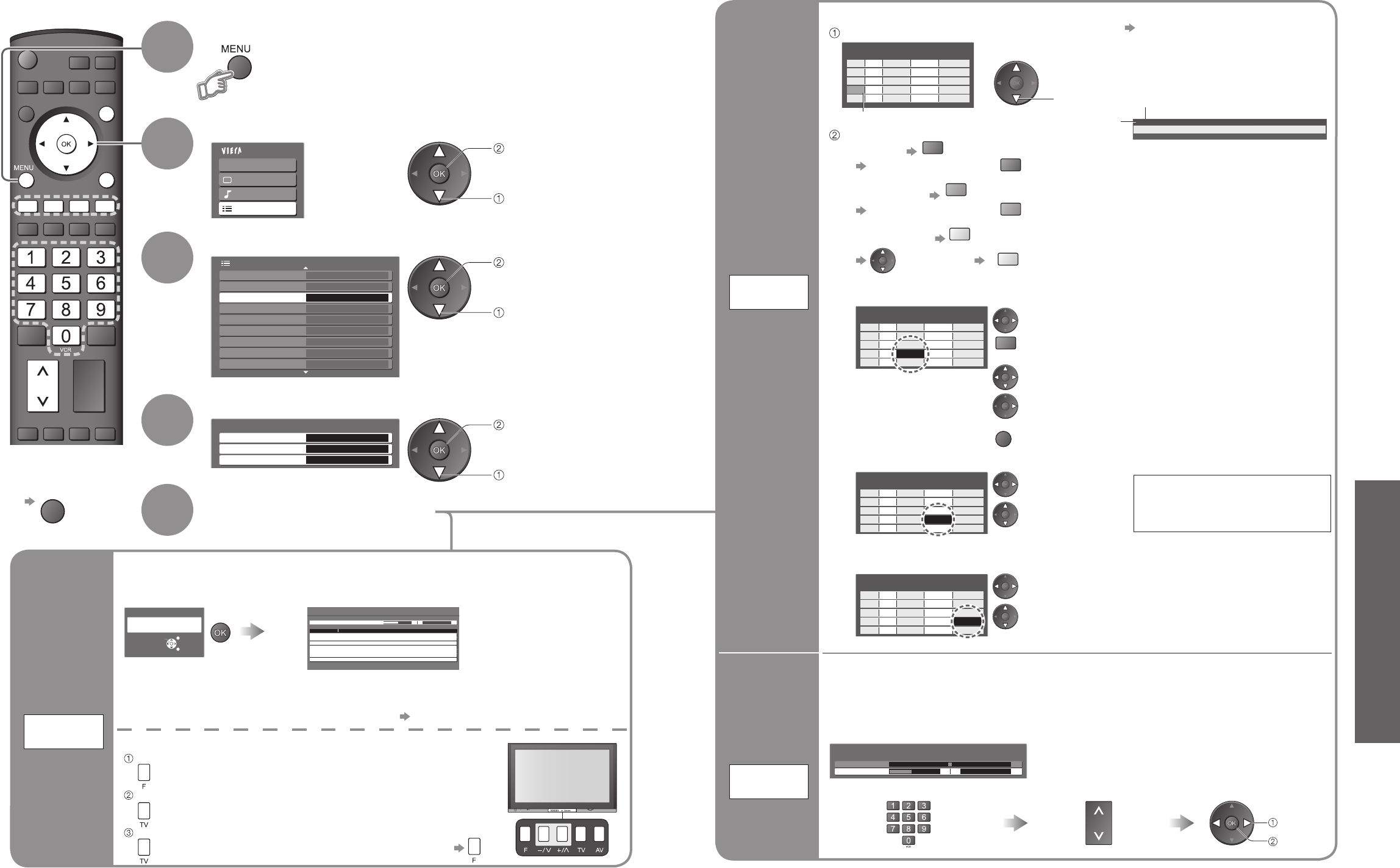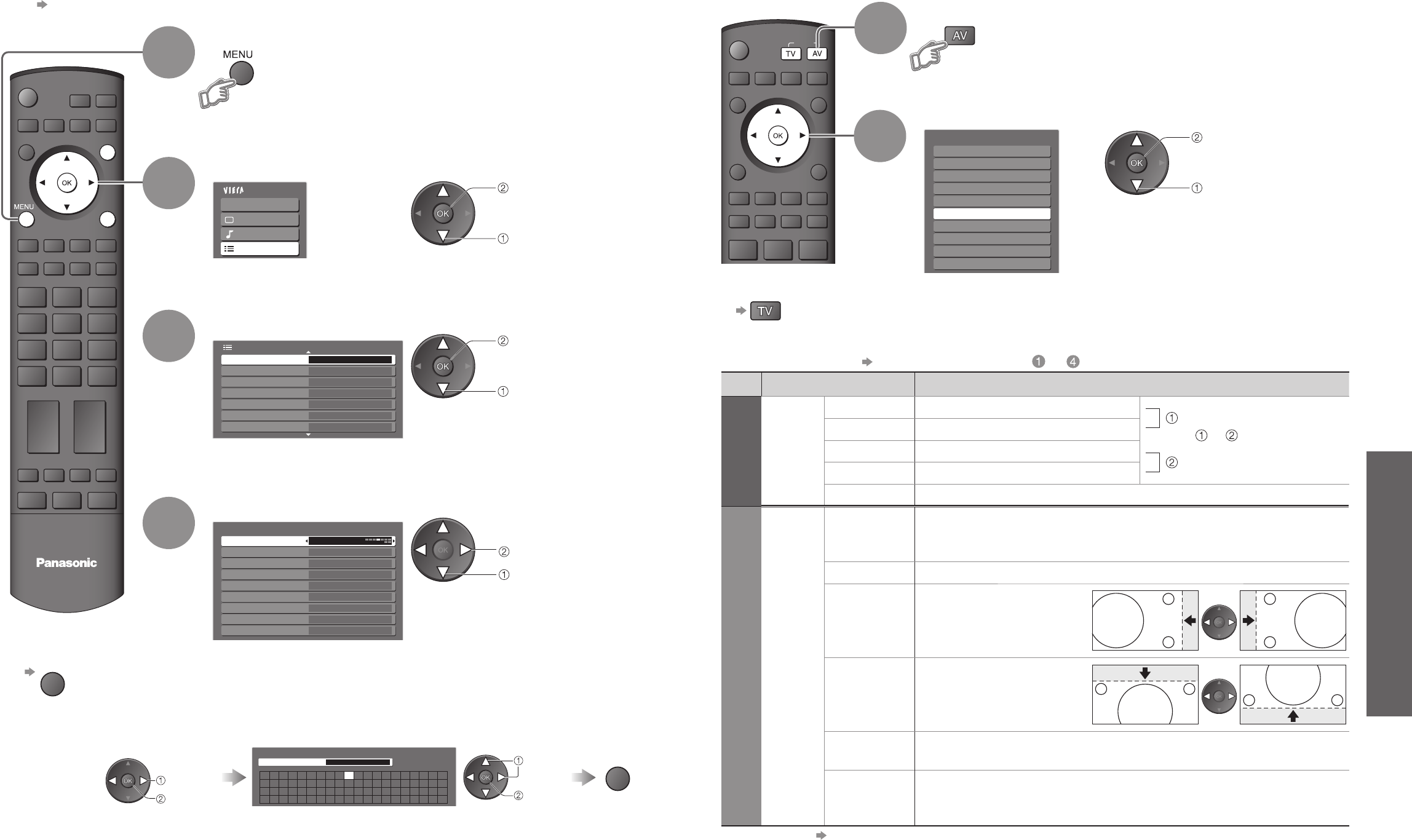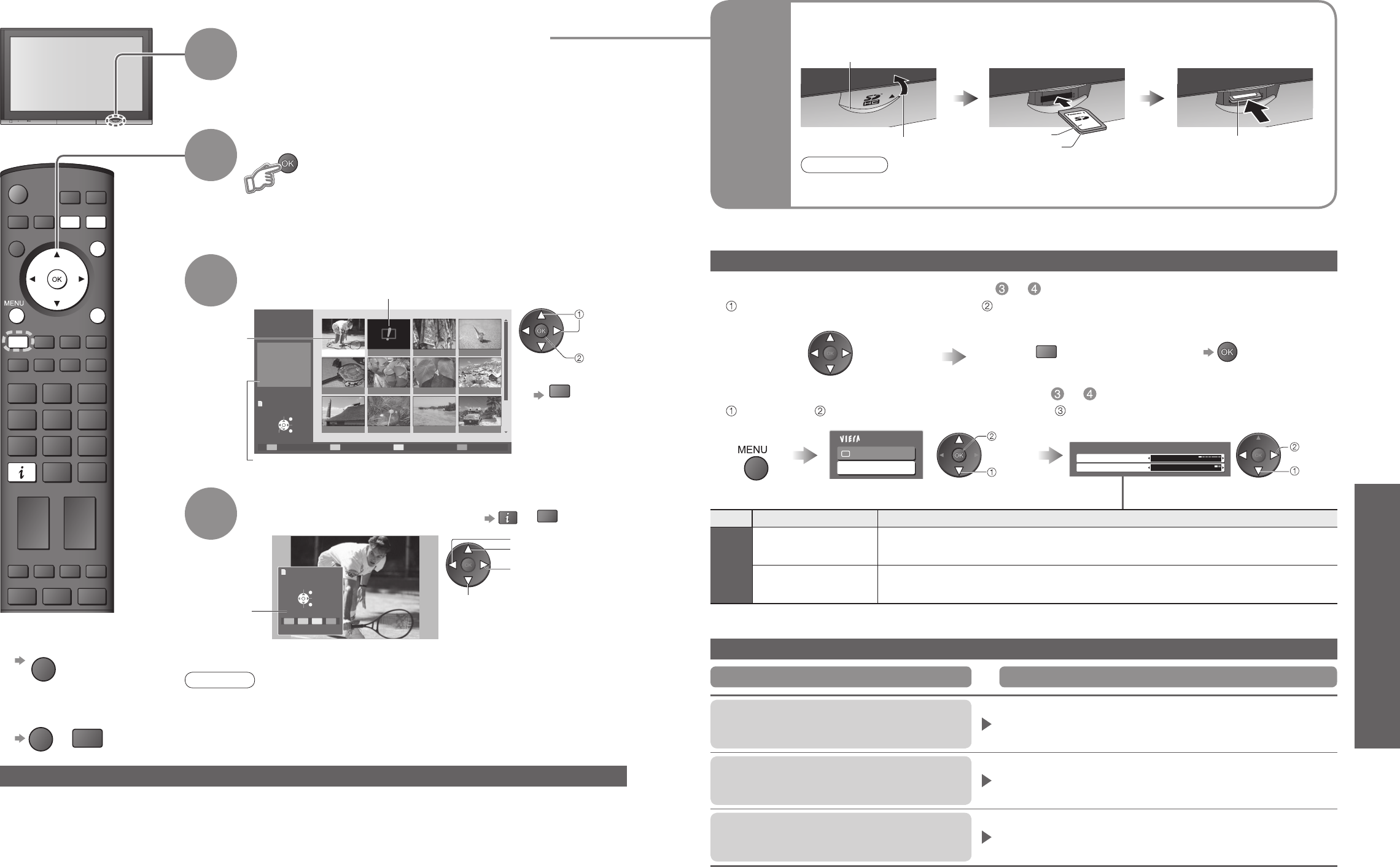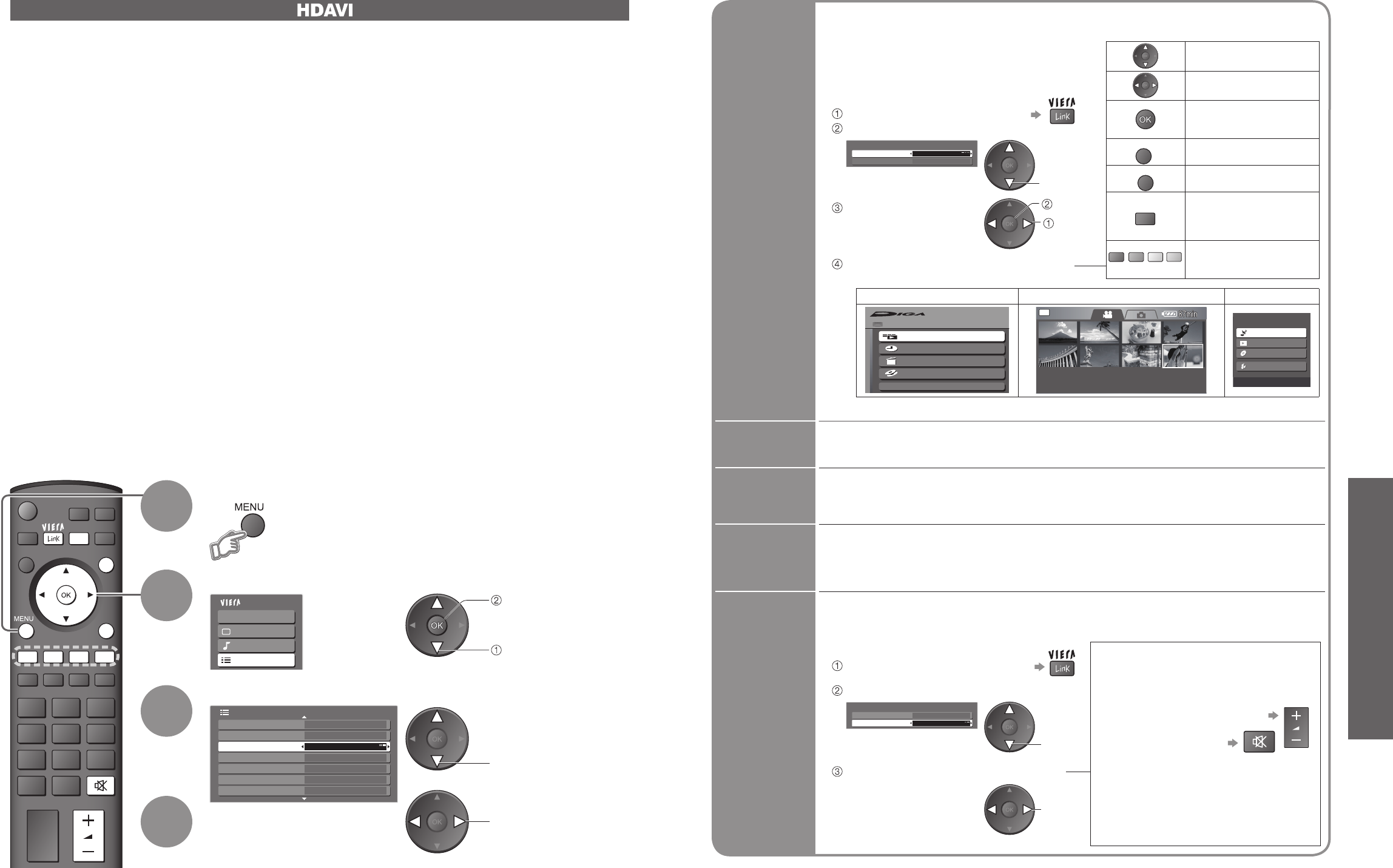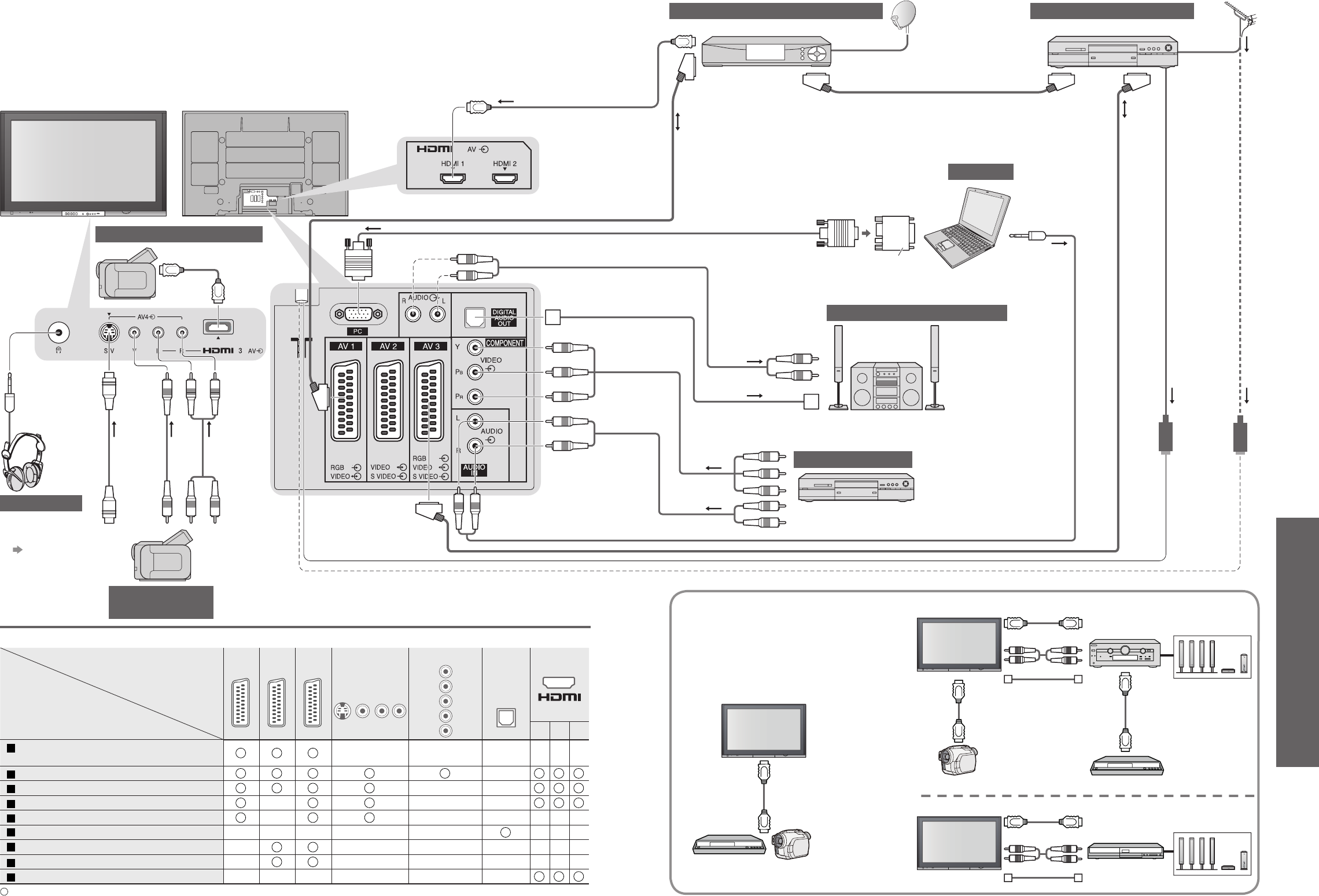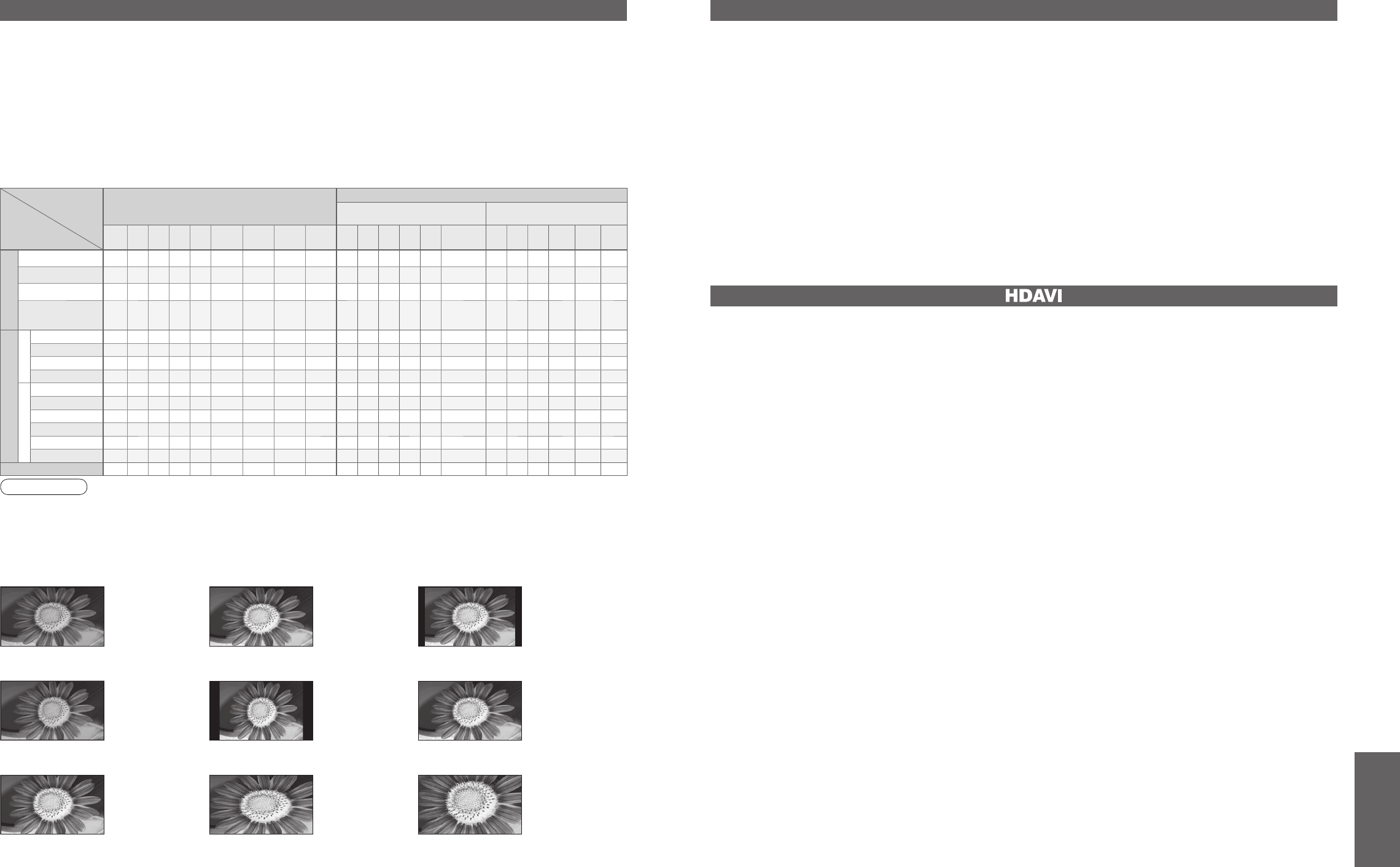4 5
Veiligheidsmaatregelen
Houd vloeistoffen uit de buurt van de TV
Zorg dat het apparaat niet valt of in aanraking komt
met vocht, zodat er geen schade ontstaat die brand
of elektrische schokken kan veroorzaken.
Plaats geen voorwerpen met water erin (bloemenvazen,
bekers met drank, cosmetica e.d.) boven het apparaat
(en ook niet op planken e.d. erboven).
Verwijder de afdekpanelen niet
Maak NOOIT zelf aanpassingen
aan het systeem
(Hoogspanningsonderdelen kunnen ernstige
elektrische schokken veroorzaken.)
Laat het systeem controleren, aanpassen en
repareren door uw Panasonic-dealer.
220-240 V
wisselstroom,
50 / 60 Hz
Steek geen vreemde
voorwerpen in het systeem
Laat geen metalen of brandbare voorwerpen via de
ventilatie-openingen in het systeem vallen. Dit kan
brand of elektrische schokken tot gevolg hebben.
(Het reinigen van een apparaat waarop spanning
staat, kan elektrische schokken tot gevolg hebben.)
Verwijder de stekker uit het
stopcontact als u de TV reinigt.
Waarschuwing Let op
Als ventilatie-openingen bijvoorbeeld
door gordijnen worden geblokkeerd,
kan dit leiden tot oververhitting,
brand of elektrische schokken.
Blokkeer de ventilatie-openingen
aan de achterzijde niet
Opmerkingen
Onderhoud
Stel het toestel niet bloot aan direct
zonlicht of andere warmtebronnen
Het toestel niet blootstellen aan direct zonlicht of
andere warmtebronnen. Om brand te voorkomen,
nooit om het even welke kaars of open vlam op of
in de buurt van de TV plaatsen.
Beeldscherm
Behuizing
Netsnoerstekker
Regelmatig: Wrijf met een zachte doek voorzichtig het stof van het oppervlak.
Extra vervuild: Wrijf het oppervlak schoon met een zachte doek die is bevochtigd met schoon water of een neutraal schoonmaakmiddel
dat 100 maal verdund is met water. Wrijf het oppervlak vervolgens gelijkmatig droog met een zachte, droge doek.
Regelmatig: Wrijf het oppervlak schoon met een zachte, droge doek.
Extra vervuild:
Bevochtig een zachte doek met schoon water of water waaraan een kleine hoeveelheid neutraal schoonmaakmiddel is
toegevoegd. Wring de doek uit en wrijf hiermee het oppervlak schoon. Wrijf tot slot het oppervlak droog met een droge doek.
Maak de netsnoerstekker regelmatig schoon met een droge doek. (Vocht en stof kunnen brand of elektrische
schokken tot gevolg hebben.)
Verwijder eerst de stekker van het netsnoer uit het stopcontact.
Let op
•
Het oppervlak van het scherm is voorzien van een speciale laag die snel beschadigt.
Raak het oppervlak niet aan met uw nagels of een ander hard voorwerp.
•
Vermijd contact met insectensprays, oplosmiddelen, thinner of andere vluchtige stoffen, aangezien dergelijk
materiaal het oppervlak kan aantasten.
Let op
•
Zorg ervoor dat er geen schoonmaakmiddel in directe aanraking komt met de TV.
(Als er vloeistof in het apparaat terechtkomt, bestaat de kans op defecten.)
•
Vermijd contact met insectensprays, oplosmiddelen, thinner of andere vluchtige stoffen, aangezien dergelijk
materiaal de afwerklaag kan aantasten.
•
Voorkom dat de behuizing langere tijd in contact is met voorwerpen die zijn gemaakt van rubber of PVC.
Verwijder de stekker uit het stopcontact
als u de TV langere tijd niet gebruikt
Een TV die uit is, gebruikt stroom zolang de
stekker in het stopcontact zit.
Houd SD-kaarten uit de buurt
van kinderen
SD-kaarten kunnen, net als andere kleine
voorwerpen, door jonge kinderen worden ingeslikt.
Verwijder de SD-kaart direct na gebruik.
Plaats de TV niet op een schuine
of instabiele ondergrond
Als u dat wel doet, kan de TV eraf vallen of omvallen.
Gebruik uitsluitend de speciale
standaards / bevestigingsmaterialen
Gebruik van een niet door Panasonic goedgekeurde standaard of ander
bevestigingsmateriaal kan instabiliteit veroorzaken, met mogelijk letsel
tot gevolg. Vraag uw Panasonic-dealer om het systeem te installeren.
Gebruik de optionele standaard / bevestigingssteunen (p. 6)
De stekker en het netsnoer
Steek de stekker van het netsnoer volledig in het stopcontact. (Als de stekker niet goed vast zit, kan dit
warmte opwekken, waardoor brand kan ontstaan.)
Zorg voor een makkelijke toegang naar de stekker van de voedingskabel.
Steek de geaarde stekker altijd in een goed werkend geaard stopcontact, om elektrische schokken te voorkomen.
Een apparaat met KLASSE I-constructie moet met een geaarde stekker op een geaard stopcontact worden aangesloten.
Raak de stekker nooit met vochtige handen aan. (Dit kan elektrische schokken tot gevolg hebben.)
Gebruik alleen het netsnoer dat u bij deze TV hebt ontvangen.(Dit kan brand of elektrische schokken tot gevolg hebben)
Zorg ervoor dat het netsnoer niet beschadigd raakt. (Een beschadigd netsnoer kan brand of elektrische
schokken tot gevolg hebben.)
Verplaats de TV niet als de stekker nog in het stopcontact zit.
Plaats geen zware voorwerpen op het netsnoer en houd het netsnoer uit de buurt van hete voorwerpen.
Draai het netsnoer niet ineen, buig het niet overmatig en rek het niet uit.
Trek nooit aan het snoer. Houd bij het loskoppelen van het netsnoer, niet het snoer, maar de stekker vast.
Gebruik geen beschadigde stekkers of stopcontacten.
Verwijder de
stekker
onmiddellijk uit het
stopcontact als u iets
opvalt dat niet normaal is.
Elektronische apparatuur
Plaats met name geen videoapparatuur in de buurt
van het systeem. Elektromagnetische interferentie
kan leiden tot vervorming van beeld en geluid.
Apparatuur met een infraroodsensor
Deze TV maakt ook gebruik van infraroodstralen, die
van invloed kunnen zijn op de werking van andere
apparatuur.
Houd het systeem uit de buurt van de
volgende apparatuur
Als er gedurende 30 minuten geen signaal is ontvangen
en er geen handeling is uitgevoerd in de TV-modus,
gaat de TV automatisch over op de standby-stand.
Automatische standby-functie
Voorkom langdurige weergave van een
stilstaand beeld op de TV
Dit kan resulteren in een permanent
nabeeld(“nabeeld”).
Dit wordt niet beschouwd als een defect van het
apparaat en valt daarom niet onder de garantie.
Ter voorkoming van een permanent nabeeld
wordt het contrast na enkele minuten automatisch
verminderd als er geen signalen worden verzonden
of handelingen worden uitgevoerd. (p. 40)
Voorbeelden van stilstaande beelden
Zenderaanduiding en andere logo's
4:3-beelden
Videospelletjes
Computerbeelden
Als u de TV met het scherm omhoog of omlaag
vervoert, kunnen de interne circuits beschadigd raken.
Vervoer de TV alleen rechtop
Zorg voor voldoende ruimte rondom het systeem
in verband met de warmte die wordt uitgestraald
10
10
10
7
(cm)
Minimale afstand